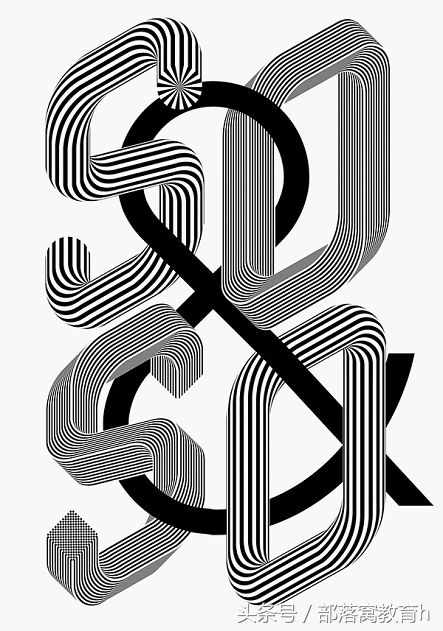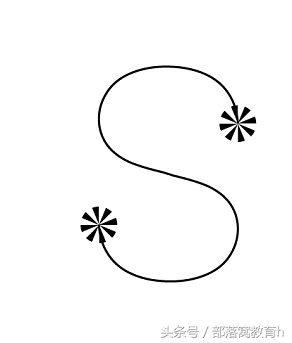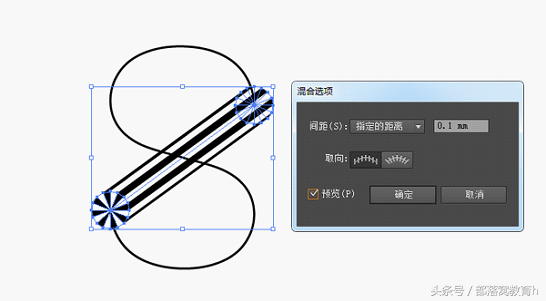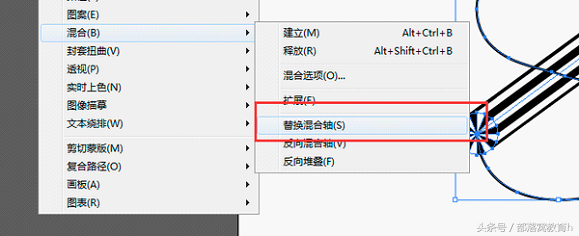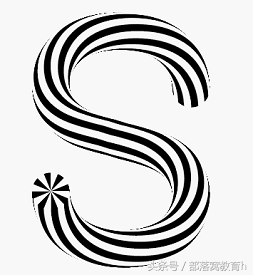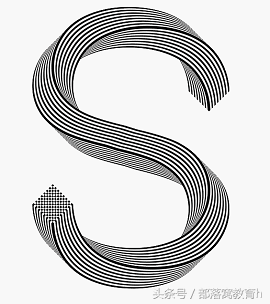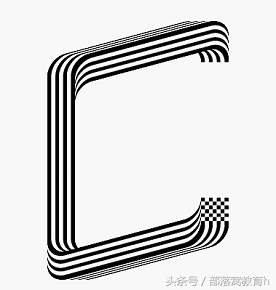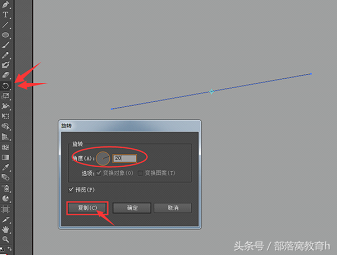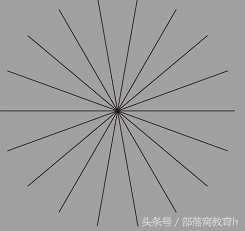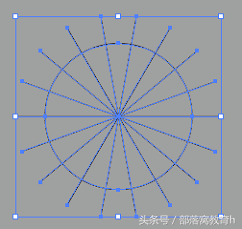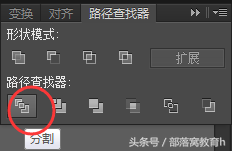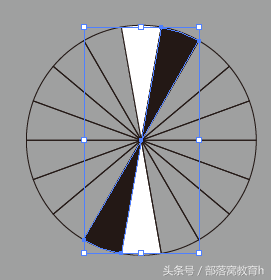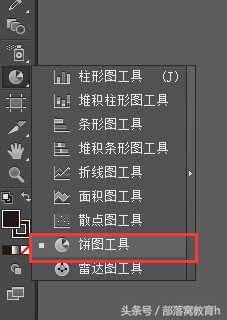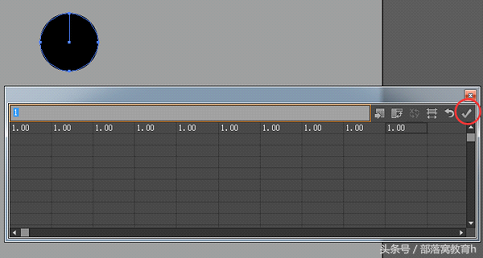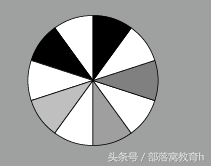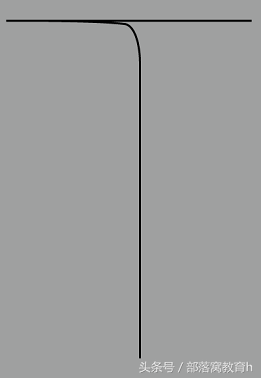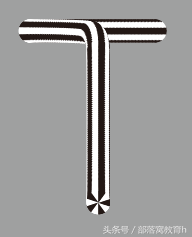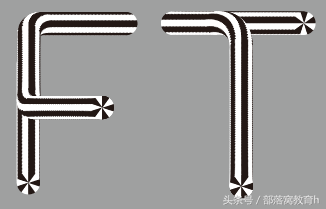ai怎么做混合字体(ai怎么用混合模式设计字体)
本期部落窝教育为大家分享转载一篇AI混合路径的实际操作方法,通过巧用路径混合工具轻松搞定酷炫的艺术字制作。闲话不多说,接下来就是各位童鞋见证奇迹的时刻。
******转载如下******
效果图:
****步骤示例****
1、这个你会画吧?(还是好多童鞋不会,最后有补充这个饼图的画法)
2、画一个S形路径,梅花饼图首尾各放置一个
3、然后选中两个梅花饼图 点击菜单——对象——混合——建立。调整一下混合选项间距,我这里选择的是指定距离为0.1mm,这样看起来会连贯很多。
4、然后我们选择这个混合组和刚刚的S路径,点击对象——混合——替换混合轴。
5、当当当,搞定一个!
6、方块S形也是一样制作的思路,只是两端的饼形换成菱形的花格子的区别。效果如下:
替换高清大图
7、然后是那个O字,因为闭合曲线做出来的效果会有点奇怪,所以要分成两半做,需要自己拼接一下。
还是蛮好玩的,以上为整体效果制作思路。
****饼图画法****
接下来补充饼图的画法(两种方法)
**方法1:
1、画一根直线,然后双击旋转工具调出旋转的面板,输入你想要的角度,这里20就是要把圆形18等分,然后单击复制按钮。
2、然后按7次 Ctrl D,即重复之前的操作,得到下图,全选,然后群组。
3、画一个圆,然后水平垂直居中对齐,
4、使用路径查找器的分割命令即可分割成18等份,解散群组之后分别填色就好。
5、填色。
**方法2:
1、使用饼图工具。
2、在弹出的表格里面按照需求填写数值相等的几列正数,要分几块就填几个,这里我填了10个,填完右上角打钩确认。
3、这就有了。将其解散群组,分别填色就好了。
替换高清大图
*注意最后别忘了去掉描边。
然后是有同学问,像T这样的字母能不能画?答案是可以,不过你要把他画成一笔连起来的路径,如下:
结果是:
或者你也可以用分开的笔画来拼:
以上就是本期AI混合路径的基础教程的全部内容,希望大家能够掌握混合路径的操作方法。要不赶紧动手操练一下,不要过会儿忘了。如有疑问,欢迎交流学习。
****部落窝教育-AI混合路径教程****
作者:刘远航*原文出处:知乎(来自网络,侵删)
更多教程:部落窝教育(www.itblw.com)
微信公众号:itblwbbs